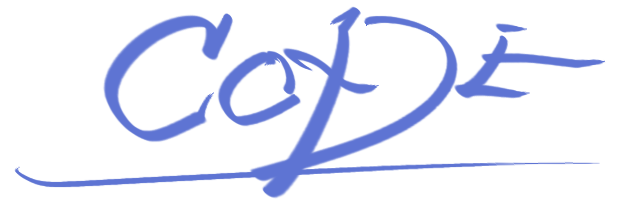◯こちらのサンプルコードは指導等にご自由にお使いください。
【サンプルコードの使い方】
◯サンプルコードを写す時はコピペをしないようにしましょう。
◯▶を押すと出力が表示されます。
◯Geminiボタンを押すとGemini(AI)による解説が表示されます。間違っていることもあるので、疑問に思った場合はご質問ください。
◯本マークを押すとカテゴリーの解説が見られます。
◯サンプルコードを写す時はコピペをしないようにしましょう。
◯▶を押すと出力が表示されます。
◯Geminiボタンを押すとGemini(AI)による解説が表示されます。間違っていることもあるので、疑問に思った場合はご質問ください。
◯本マークを押すとカテゴリーの解説が見られます。
【カテゴリーごとのページへ移動】
【Code List】
CODE: 7-1 (文字列)
def print_myinfo(first, last, age): print("私の名前は%s%sです。" % (first, last)) print("私の年齢は%d歳です。" % (age)) return firstname = "山田" lastname = "太郎" age = 39 print_myinfo(firstname, lastname, age)

- この%記法(sprintfスタイル)の他にもf文字列やformat()メソッドがある。 文字列は%s, 整数は%dだけは覚えておこう。
- 参考サイト1

CODE: 7-2 (文字列)
for i in range(0, 4): print("%04d.jpg" % (i))

- %04dとすることで、強制的に0埋めの4桁の整数を出力させることができる。

CODE: 7-3 (文字列)
def jpg2png(jpgname): if ( not(".jpg" in jpgname) ): print("Error: 拡張子が.jpgではありません") return("") else: pngname = jpgname.replace(".jpg", ".png") return(pngname) fname = "sample.jpg" pngname = jpg2png(fname) print(pngname)

- "in"を使うことで、特定の文字列が含まれているかどうかを確かめることができる。
- 文字列の関数(メソッド)の中でもreplace()は頻出!